Вкладка позволяет быстро просмотреть содержание текущей версии документа. Наполнение вкладки Предпросмотр может отличаться в зависимости от типа просматриваемого файла.
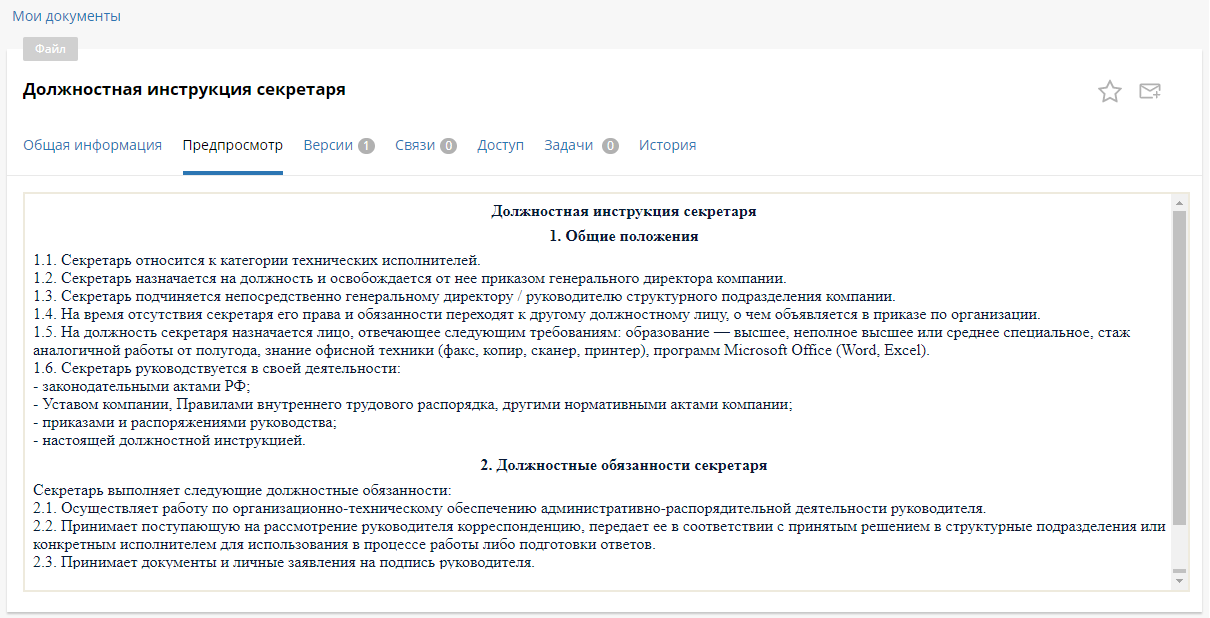
Для отображения на вкладке Предпросмотр доступны следующие форматы файлов:
- документы Microsoft Word (.doc, .docx, .rtf);
- файлы Microsoft Visio (.vsd, vsdx, .vss, .vst, .vsx, .vtx, .vdw, .vdx);
- файлы TIFF (.tiff, .tif);
- текстовые файлы (.txt, .xml);
- текстовые файлы открытых форматов (.ods, .ooxml, .odt, .xps);
- файлы Microsoft Project (.mpp, .mpt);
- файлы Microsoft PowerPoint (.ppt, .pptx, .potx, .pot, .pps, .ppsx, .odt);
- файлы PDF (.pdf);
- графические файлы (.bmp, .jpg, .jpeg, .png, .gif);
- таблицы Microsoft Excel (.xls, .xlsx, .xlsb, .ods);
- веб-страницы (.html, .htm);
- аудио (.mp3 .aac .ogg .wav). Форматы .ogg и .wav не поддерживаются веб-браузером Internet Explorer;
- видео (.mp4 .webm). Формат. webm не поддерживается веб-браузером Internet Explorer.
Настройки доступных для предпросмотра форматов файлов задаёт администратор системы.
При попытке предпросмотра версии документа неподдерживаемого формата на вкладке Предпросмотр отобразится уведомление о невозможности формирования предпросмотра версии для данного формата.
Если файл был зашифрован паролем в программах Microsoft Word или Microsoft Excel, то на вкладке Предпросмотр нужно ввести этот пароль и нажать кнопку Расшифровать файл, чтобы просмотреть его.
Отображение файлов PDF
При предпросмотре файлов формата .pdf в верхней части страницы отображается панель инструментов.
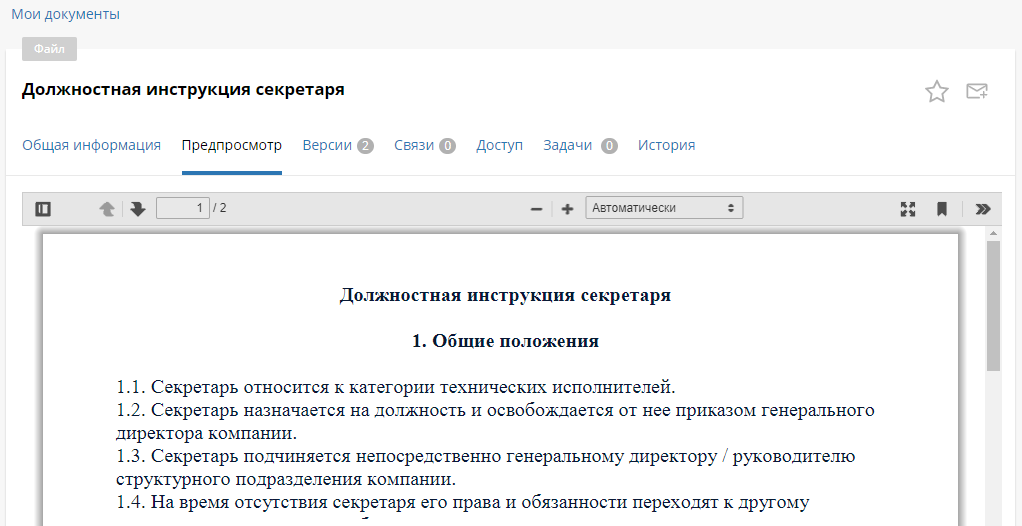
Кнопки панели инструментов
![]() — кнопка открывает панель работы с эскизами страницы документа, структурой документа и закладками. При нажатии на один из пунктов панели (эскиз, загловок или закладка) будет отображена выбранная страница. Скрытие панели работы с эскизами производится повторным нажатием на кнопку.
— кнопка открывает панель работы с эскизами страницы документа, структурой документа и закладками. При нажатии на один из пунктов панели (эскиз, загловок или закладка) будет отображена выбранная страница. Скрытие панели работы с эскизами производится повторным нажатием на кнопку.
![]() — кнопки переходов между страницами (предыдущая, следующая).
— кнопки переходов между страницами (предыдущая, следующая).
![]() — ввод номера страницы, переход к которой необходимо осуществить. Для перехода к необходимой странице следует нажать на клавишу Enter.
— ввод номера страницы, переход к которой необходимо осуществить. Для перехода к необходимой странице следует нажать на клавишу Enter.
![]() — изменение масштаба отображения страницы.
— изменение масштаба отображения страницы.
![]() — кнопка просмотра документа в полноэкранном режиме.
— кнопка просмотра документа в полноэкранном режиме.
![]() — закладка на текущую страницу. При активации кнопки при последующем открытии документа предпросмотр будет открыт с этой страницы.
— закладка на текущую страницу. При активации кнопки при последующем открытии документа предпросмотр будет открыт с этой страницы.
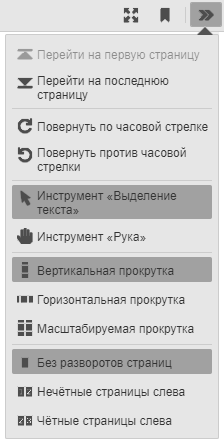 — кнопка содержит в себе следующие инструменты для работы с документом:
— кнопка содержит в себе следующие инструменты для работы с документом:
- Перейти на первую страницу — переход на первую страницу документа;
- Перейти на последнюю страницу — переход на последнюю страницу документа;
- Повернуть по часовой стрелке — повернуть страницы документа на 90 градусов по часовой стрелке;
- Повернуть против часовой стрелки — повернуть страницы документа на 90 градусов против часовой стрелки;
- Инструмент «Выделение текста» — выделение произвольного текста на странице документа;
- Инструмент «Рука» — захват и перемещение страниц документа;
- Вертикальная прокрутка — отображение страниц документа друг за другом по вертикали;
- Горизонтальная прокрутка — отображение страниц документа друг за другом по горизонтали;
- Масштабируемая прокрутка — отображение страниц документа в зависимости от размера экрана устройства пользователя;
- Без разворотов страниц — последовательное отображение страниц документа;
- Нечетные страницы слева — отображение по 2 страницы на экране, при этом нечетные страницы отображаются слева;
- Четные страницы слева — отображение по 2 страницы на экране, при этом четные страницы отображаются слева.
Гиперссылки, которые содержатся в документе, открывают соответствующие страницы на этой же вкладке.
Отображение графических файлов
При предпросмотре графических файлов в нижней части страницы отображается панель инструментов.
![]()
Кнопками панели производятся следующие действия с изображением:
- увеличение масштаба изображения;
- уменьшение масштаба изображения;
- отображение 100% масштаба изображения;
- поворот изображения на 90 градусов влево;
- поворот изображения на 90 градусов вправо.
В случае, если изображение не помещается в окне, увидеть скрытые части можно с помощью зажатия и перемещения изображения кнопкой мыши.
Отображение аудио- и видеофайлов
При предпросмотре аудио- и видеофайлов в нижней части страницы отображается панель инструментов.
С помощью этой панели можно осуществлять следующие действия:
- воспроизводить аудио- или видеофайла;
- регулировать громкость звука или отключить его;
- перемотать аудио- или видеофайл;
- перейти в полноэкранный режим при просмотре видеофайла.
На странице также отображается уведомление о том, что корректность работы предпросмотра медиа-файлов зависит от их совместимости с веб-браузером.
Предпросмотр версии документа в окне веб-браузера
Предпросмотр версии документа можно открыть в отдельном окне браузера двумя способами:
- в таблице данных в меню действий с документом открыть окно предпросмотра кнопкой Посмотреть;
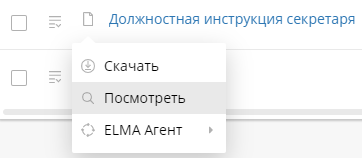
- в карточке документа на вкладке Общая информация в меню действий с версией документа кнопкой Посмотреть.
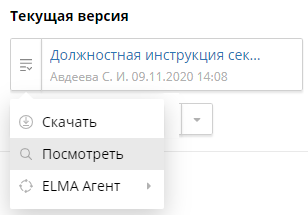
Версия документа будет открыта в новом окне веб-браузера, которое содержит следующие кнопки: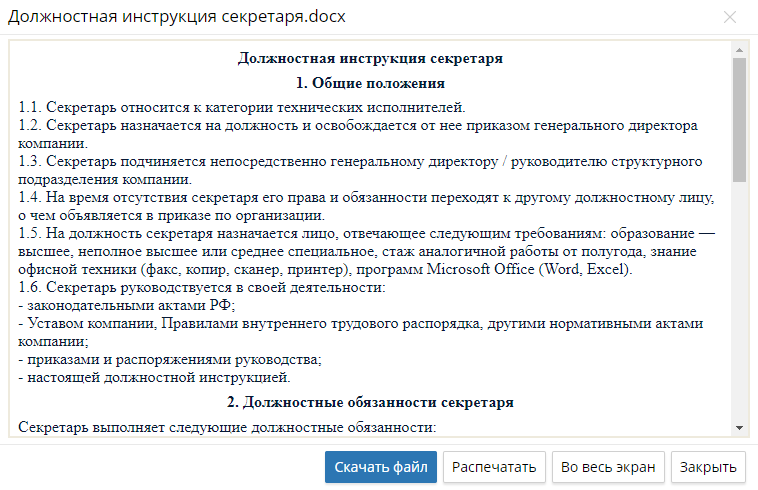
- Скачать файл — загрузить версию документа на локальный компьютер;
- Распечатать — распечатать версию документа. Открывает окно подготовки к печати. Это окно может отличаться в зависимости от веб-браузера. По умолчанию документ будет распечатан с колонтитулами, содержащими служебную информацию;
- Во весь экран — раскрытие окна предпросмотра во весь экран;
- Закрыть — закрыть окно предпросмотра.
Открытие файлов больших размеров может занять некоторое время. В этом случае в окне предпросмотра отобразится уведомление о процессе формирования предпросмотра для файла.
Настройка области печати
Для удаления колонтитулов из области печати, нужно выполнить ряд действий. Данные действия зависят от веб-браузера, используемого пользователем.
Mozilla Firefox
В настройках веб-браузера Mozilla Firefox выбрать пункт Печать. На верхней панели инструментов открывшегося окна нажать на кнопку Параметры….
В открывшемся окне перейти на вкладку Поля и колонтитулы и в блоке Колонтитулы во всех полях из выпадающего списка выбрать значение - - Пусто - -.
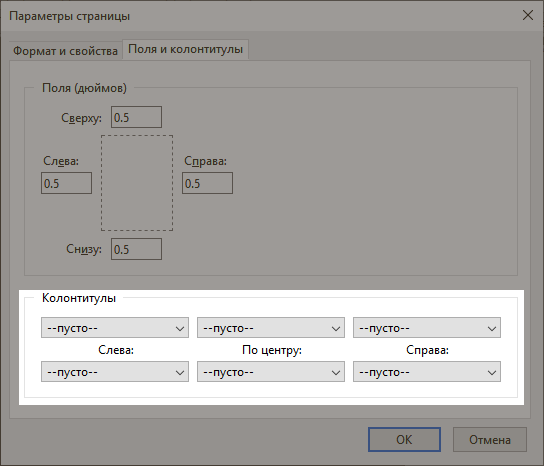
Google Chrome
При нажатии в окне предпросмотра на кнопку Распечатать будет открыто окно подготовки к печати. В данном окне необходимо снять флажок Верхние и нижние колонтитулы.
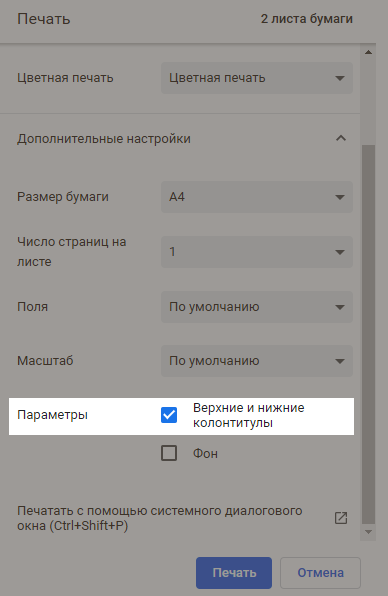
Предпросмотр при установленном модуле «Интеграция с Office Web Apps»
Если в системе установлен дополнительный модуль Интеграция с Office Web Apps (из ELMA Store), документы пакета Microsoft Office (Word, Excel, PowerPoint) будут отображены в следующем виде:
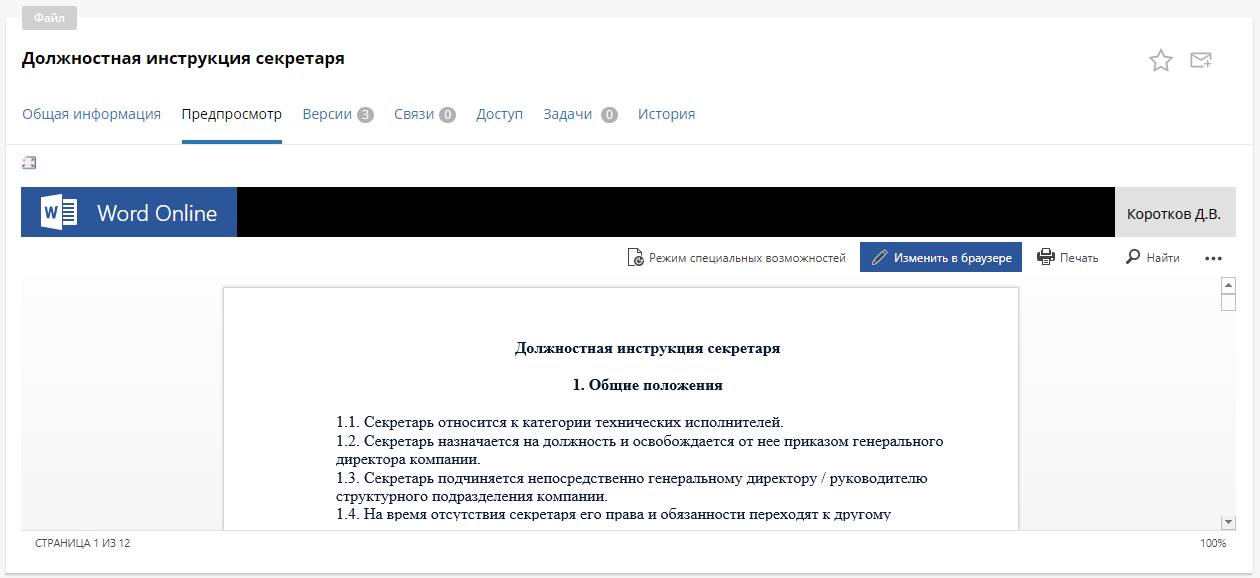
При установке этого модуля доступно редактирование документов в окне веб-браузера. Подробнее о работе с документами пакета Microsoft Office при установленном модуле Интеграция с Office Web Apps читайте в описании к данному модулю.
Нашли опечатку? Выделите текст, нажмите ctrl + enter и оповестите нас